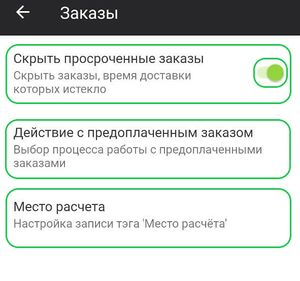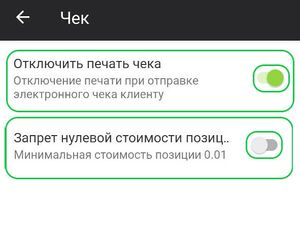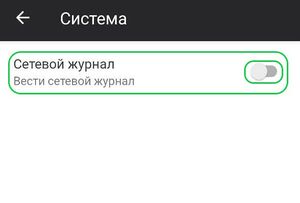Настройка приложения Касса Курьер
Для настройки приложения Курьер + войдите в приложение и авторизуйтесь.
Далее для настройки перейдите в раздел Настройки. Раздел Настройки содержит в себе 3 подраздела:
- ККТ (подключенные кассы)
- Платежные терминалы (подключенные банковские терминалы)
- Дополнительные настройки ("Тонкая" настройка приложения)
Для настройки приложения выберите нужный подраздел и нажмите на него.
ККТ
Подраздел ККТ представлен в виде списка подключенных касс.
Для подключения кассы к приложению перейдите в подраздел ККТ. Нажмите на ![]() , далее нажмите на поле Вендор, во всплывающем окне выберите нужную кассу. Далее заполните все поля и нажмите кнопку Сохранить.
, далее нажмите на поле Вендор, во всплывающем окне выберите нужную кассу. Далее заполните все поля и нажмите кнопку Сохранить.
Платежные терминалы
Подраздел Платежные терминалы представлен в виде списка подключенных платежных терминалов.
Для подключения платежного терминала к приложению перейдите в подраздел Платежные терминалы. Нажмите на ![]() , далее нажмите на поле Вендор, во всплывающем окне выберите нужный платежный терминал. Далее заполните все поля и нажмите кнопку Сохранить.
, далее нажмите на поле Вендор, во всплывающем окне выберите нужный платежный терминал. Далее заполните все поля и нажмите кнопку Сохранить.
Дополнительные настройки
Подраздел Дополнительные настройки представлен в виде следующих настроек приложения:
- Настройки заказов
- Настройки смены
- Настройки чеков
- настройки оплаты
- Настройки системы
Настройки заказов
Для настройки заказов в подразделе перейдите в Дополнительные настройки → Заказы.
В заказах можно скрыть заказы , время доставки которых истекло. Для этого нажмите на переключатель ![]() .
.
В приложении можно использовать геолокацию для определения места расчета. Для этого нажмите на переключатель ![]() .
.
Также в заказах можно настроить, выбор процесса работы с предоплаченными заказами. Для этого нажмите на поле Действие с предоплаченным заказом, во всплывающем окне выберите:
- Фискализировать
- Не фискализировать
В заказах также есть возможность настроить запись тега "Место расчета". Тэг "Место расчета" предназначен для того, чтобы можно было указать адрес места расчета с покупателем, так как если это не расчеты в интернете, то организация обязана по 54 ФЗ передавать место расчетов с покупателем. Для этого нажмите на поле Место расчета, во всплывающем окне выберите место расчета:
- Из доставки
- Из организации
- Установленный в кассе
Настройка смены
В приложении можно установить контроль закрытия смены. Данная настройка позволит получать уведомления о необходимости закрытия смены. Максимальная продолжительность смены 24 часа.
Также в приложении можно установить время контроля смены, для этого нажмите на поле Время контроля смены, укажите время закрытия смены в приложении и подтвердите действие.
![]() Примечание
Примечание
Для активации настройки Время контроля смены, необходимо включить настройку Контролировать закрытие смены.
Настройки чеков
Для настройки чеков в подразделе перейдите в Дополнительные настройки → Чек.
В приложении есть возможность отключить печать чека при отправке электронного чека клиенту (покупателю), для этого перейдите в Дополнительные настройки → Чек и нажмите на ![]() в поле этой настройки.
в поле этой настройки.
Также в приложении можно ввести запрет нулевой стоимости позиции в чеке. При установке запрета нулевой стоимости позиции в чеке, минимальная стоимость позиции в чеке будет 0.01 . Для установки запрета нулевой стоимости перейдите в Дополнительные настройки → Чек и нажмите на ![]() в поле этой настройки.
в поле этой настройки.
Настройка оплаты
Настройки системы
Для настройки системы перейдите в подразделе перейдите в Дополнительные настройки → Система.
В приложении есть возможность вести Сетевой журнал. Сетевой журнал необходим для того, чтобы при возникновении ошибки в приложении или его некорректной работе, у разработчика была возможность посмотреть в Сетевой журнал приложения и найти неисправность или причину неисправности. Для того чтобы включить ведение Сетевого журнала, перейдите в Дополнительные настройки → Система и нажмите на ![]() в поле этой настройки.
в поле этой настройки.